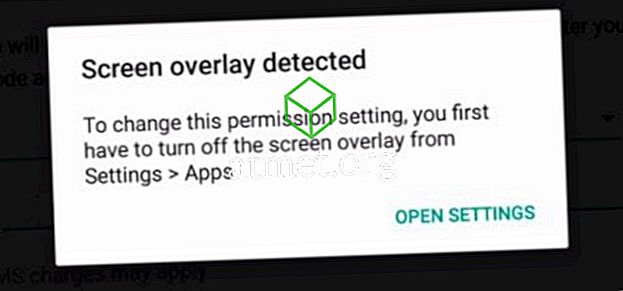Nikada ne možete biti previše oprezni kada je u pitanju siguran boravak na mreži. Možda ste već poduzeli mjere predostrožnosti za druge stvari kao što je vaš preglednik, ali ima li vaše računalo sa sustavom Windows 1 sigurnosne mjere koje su mu potrebne da bi ostali sigurni?
Ako napravite nekoliko izmjena tu i tamo, vaše će računalo ostati sigurno. Siguran sam da morate brinuti o važnijim stvarima od sigurnosnih postavki na računalu. Primjenom sljedećih sigurnosnih postavki računalo će biti sigurnije nego prije.
1. Onemogućite optimizaciju isporuke
Microsoft dobro zna, ali ako želite da vaš računalo sa sustavom Windows 10 bude sigurno, bolje je da onemogućite optimizaciju ažuriranja. WUDO znači dobro pokušavajući sačuvati propusnost dobivanjem ažuriranja od drugih korisnika koji već imaju ažuriranje na svojim računalima.
Postoje različiti rizici kada je riječ o P2P-u, kao što je preuzimanje posebnog softvera koji je potreban da bi se mogao koristiti za zlonamjerni softver. Kroz ovaj zlonamjerni softver hakeri mogu dobiti vaše vrijedne informacije.

Da biste isključili optimizaciju isporuke, idite na " Postavke "> " Ažuriranje i sigurnost "> " Windows ažuriranje "> " Napredne opcije "> " Optimizacija isporuke ".

U naprednim opcijama možete koristiti klizače da biste odlučili koliko širine pojasa želite dijeliti.
2. Onemogućite svoju lokaciju
Budući da je Windows 10 uređaj koji možete nositi s sobom, kao što su prijenosna računala i tabletna računala, možete stalno dati svoju lokaciju. Možete koristiti aplikacije trećih strana koje trebaju vašu lokaciju za rad.
Ako niste pročitali uvjete i odredbe za aplikacije, postoji dobra šansa da ste odobrili pristup, a da toga niste svjesni. Ne zaboravite da možete ručno postaviti zadanu lokaciju ako aplikacija to zahtijeva.

Da biste isključili svoju lokaciju, idite na " Postavke "> " Privatnost "> " Lokacija ". Kliknite gumb Promijeni ispod lokacije na ovom uređaju. Isključite ga i ako želite da sve ili neke aplikacije nemaju pristup vašoj lokaciji, pomaknite se dolje i onemogućite to.
3. Isključite sinkronizaciju
Sinkronizacija čini stvari mnogo lakšim jer imate pristup svojim informacijama na različitim uređajima. No, problemi s tim značajkama je u tome što su informacije koje se sinkroniziraju vaše lozinke.
Isključivanjem sinkronizacije morat ćete ručno unijeti svoje lozinke, ali nećete morati brinuti o tome da vaše lozinke padnu u pogrešne ruke.

Za isključivanje sinkronizacije idite na “ Settings ”> “ Accounts ”> “ Sync settings ”. Isključite ovu opciju i morat ćete ručno unijeti svoje lozinke.
4. Počnite koristiti lokalni račun
Ako želite spriječiti Microsoft da prikuplja vaše podatke, pomoću lokalnog računa odgovorite. Uz lokalni račun morate brinuti samo o stvaranju zaporke i korisničkog imena.
Da biste se prebacili na lokalni račun idite na " Postavke "> " Računi "> " Vaše informacije "> " Prijava " s lokalnim računom. Slijedite upute na zaslonu i izradite korisničko ime.
5. Onemogućite ID oglašavanja
Personalizirani oglasi imaju naopako jer će oglasi koje vidite biti oglasi koje bi vas mogli zanimati. Da biste prikazali prilagođene oglase, informacije o tome što radite i što vam se ne sviđa moraju se prikupljati.

Ako vam je ideja da netko prikuplja informacije o vama jeziva za vas, dobro je isključiti ID oglašavanja. To možete učiniti tako da odete na Postavke> Privatnost> Općenito i onemogućite opciju koja kaže da neka aplikacija upotrebljava ID oglašavanja kako bi vam oglasi bili zanimljiviji na temelju upotrebe aplikacije.
Zaključak
Kada je riječ o vašim osobnim podacima, bolje je biti siguran nego žaliti. Ovo su neke od mjera opreza koje možete poduzeti kako biste zaštitili vašu privatnost. Jesam li propustio sigurnosnu metodu koju koristite? Podijelite ga s nama u komentarima.